ServiceNow-catalogus maken
Ivanti heeft geen controle over software of inhoud van derden en is niet verantwoordelijk voor de beschikbaarheid, beveiliging of werking van software van derden. Als u problemen ondervindt bij het instellen van uw integratie, neem dan contact op met Ivanti Support.
Voordat u ServiceNow integreert met Application Control, moet u een nieuw catalogusitem voor Application Control in ServiceNow maken met behulp van de volgende vereisten. Indien nodig kunnen aanvullende variabelen en een aangepaste workflow worden geconfigureerd.
In dit onderwerp worden de volgende onderdelen besproken:
Een App Control-catalogus maken
- Typ Catalogus in het filter en zoek naar Onderhoudsartikelen. Wanneer u hierop klikt, worden de bestaande catalogusitems weergegeven die standaard zijn geïnstalleerd.
- Klik op Nieuw.
-
Voer de catalogusnaam en andere details in en klik op Verzenden.
-
Selecteer de nieuwe catalogus, ga naar het tabblad Variabelen en klik op Nieuw.
-
Maak een nieuwe variabele, Tekstitem één regel voor elk van de volgende:
- Vraag: Toepassing / Naam: Toepassing
- Vraag: Gebruikersnaam / Naam: Gebruikersnaam
- Vraag: Computernaam / Naam: Computernaam
- Vraag: Hash / Naam: Hash
- Vraag: Leverancier / Naam: Leverancier
- Vraag: Reden / Naam: Reden
- Vraag: Omschrijving / Naam: Omschrijving
- Vraag: Versie / Naam: Versie
-
Maak een nieuwe variabele en kies de optie Vak selecteren voor elk van de volgende. Voeg onder elk nieuw selectievakje de opties voor de vraagkeuze toe (zodra het selectievakje is gemaakt, kunt u tijd besparen door naar het hamburgerpictogram te gaan en op Opslaante klikken. Hiermee wordt de variabelenpagina vernieuwd met vraagopties):
- Vraag: Brontype / Naam: Brontype. Selecteer vervolgens het hamburgerpictogram en klik op Opslaan.
Tekst en waarde: Toepassing – Klik op Verzenden.
Tekst en waarde: Windows-component.
-
Vraag: Actie / Naam: Actie
-
Tekst en waarde: Toestaan
-
Tekst en waarde: Toestaan en Verhogen
-
Tekst en waarde: Toestaan en Verhogen (exclusief onderliggende processen)
-
-
Vraag: Windows-component / Naam: Component
 Tekst en waarde
Tekst en waarde
-
Hardware toevoegen
-
Automatische updates/Windows-updates
-
Back-up- en herstelcentrum
-
BitLocker uitschakelen/opschorten
-
BitLocker inschakelen/hervatten
-
Kleur kalibreren
-
Certificaatbeheerder
-
Tekst wissen
-
Componentdiensten
-
Computerbeheer
-
Gegevensbronnen
-
Datum en tijd
-
Standaardlocatie
-
Defragmenteren
-
Bureaublad-DPI
-
Apparaatbeheer
-
Schijfbeheer
-
Weergave
-
Gemakkelijk toegankelijk centrum
-
Eenvoudige overdracht
-
Gebeurtenisviewer
-
Verkenner - Geavanceerde beveiliging, machtigingen wijzigen
-
Verkenner - Geavanceerd delen
-
Verkenner - Schijf op fouten controleren
-
Verkenner - Beveiliging, Gebruikers of groepen bewerken
-
Verkenner - Quota-instellingen weergeven
-
Indexeringsopties - Geavanceerde indexeringsopties
-
Indexeringsopties - Indexering pauzeren
-
Indexeringsopties - Alle locaties weergeven
-
Talen installeren/verwijderen
-
Internetopties
-
iSCSI-initiator
-
Lokaal beveiligingsbeleid
-
Netwerkverbindingen - Geavanceerde instellingen voor delen
-
Netwerkverbindingen - Eigenschappen van lokale netwerkverbinding
-
Netwerkverbindingen - Lokale netwerkverbinding beheren (uitschakelen/verwijderen/hernoemen/overbruggen)
-
Netwerkverbindingen - Draadloos profiel beheren
-
Netwerkverbindingen - Eigenschappen van draadloos netwerk, Profiel kopiëren naar USB-stick
-
Netwerkverbindingen - Eigenschappen van draadloos netwerk, Tekens weergeven
-
Offline bestanden
-
Prestatiemonitor
-
Energieopties
-
Printers
-
Probleemrapportage
-
Programma's en functies - Een update programma verwijderen
-
Programma's en functies - Een programma verwijderen of wijzigen
-
Herstelschijf
-
Herstellen
-
Regionale opties
-
Serverbeheer
-
Services
-
Systeem
-
Systeemconfiguratie
-
Taakplanner
-
Probleemoplossing
-
Vertrouwd platform
-
Gebruikersaccounts - Gebruikersaccounts beheren
-
Gebruikersaccounts - Instellingen voor gebruikersaccountbeheer
-
Windows Defender
-
Windows-functies
-
Geavanceerde instellingen van Windows Firewall
-
Windows Firewall-instellingen - Actiecentrum
-
Windows Firewall-instellingen - Configuratiescherm
-
-
Vraag: Duur / Naam: Duur
-
Tekst en waarde: één uur
-
Tekst en waarde: vier uur
-
Tekst en waarde: één dag
-
Tekst en waarde: twee dagen
-
Tekst en waarde: één week
-
Tekst en waarde: twee weken
-
Tekst en waarde: één maand
-
Tekst en waarde: Onbepaald
-
- Vraag: Brontype / Naam: Brontype. Selecteer vervolgens het hamburgerpictogram en klik op Opslaan.
-
Sla alle bovenstaande opties op.
ServiceNow-workflow maken
In dit voorbeeld staat de workflow alles toe dat door Microsoft is ondertekend. Dit is om te laten zien wat er met workflows kan worden bereikt. Het is echter mogelijk dat dit niet in alle situaties toepasbaar is. Pas de workflow aan op basis van de zakelijke vereisten.
- Typ workflow in het zoekvak en klik op Workflow-editor en vervolgens op Nieuwe workflow.
- Geef een workflownaam op, Tabel: vraag item [screqitem] aan en klik op Verzenden.
-
Voeg de vereiste workflowelementen toe vanuit het tabblad Kern.
-
Hulpprogramma's > X = Waarde instellen
-
Naam: Stel waarden in om te openen
-
Waarden: Status - Open
-
-
Voorwaarden > Als
-
Naam: Ondertekend door Microsoft
-
Voorwaarden: Variabelen – Application Control-catalogus – Leverancier – Begint met - Microsoft
-
-
Goedkeuringen > Goedkeuring – Gebruiker
-
Naam: Goedkeuring beheerder
-
Fase: wachten op goedkeuring
-
Goedkeurder: Gebruikers – Systeembeheerder
-
Voorwaarde voor goedkeuring:
-
Wacht op: Iedereen voor goedkeuring
-
Wanneer iemand afwijst: de goedkeuring afwijzen
-
Goedkeuringskolom: goedkeuring
-
Kolom Goedkeuringsjournaal: goedkeuringsgeschiedenis
-
-
-
Hulpprogramma's > X = Waarde instellen
-
Naam: Goedgekeurd
-
Fase: Voltooid
-
-
Waarden:
-
Goedkeuring – Goedgekeurd
-
Status – Gesloten voltooid
-
-
Hulpprogramma's > X = Waarde instellen
-
Naam: Set afgewezen
-
Fase: Voltooid
-
Waarden:
-
Goedkeuring – Afgewezen
-
Status – Gesloten voltooid
-
-
-
- Verbind de workflowactiviteiten zoals weergegeven in de onderstaande schermafbeelding.
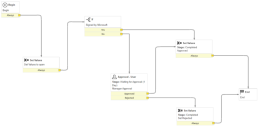
Zodra de workflow is voltooid, selecteert u het hamburgerpictogram en klikt u op Publiceren.
De App Control-catalogus bijwerken
- Ga naar de App Control-catalogus onder het tabblad Verwerkingsengine > Workflow en selecteer de workflow die u hebt gemaakt.
- Ga naar het tabblad Portaalinstellingen en stel de optie Aanvraagmethode in op Aanvraag
- Selecteer alle verbergopties op het tabblad Portaalinstellingen.
- Klik op Bewerken in de Catalogusbouwer (rechterbovenhoek) om de catalogus te publiceren.
- Ga naar het tabblad Controleren en verzenden aan de linkerkant en klik vervolgens op Verzenden.
Met deze actie wordt de status bijgewerkt naar Gepubliceerd.
De ServiceNow-ontwikkelaarsinstanties gaan 's nachts in slaapstand. U moet zich elke ochtend opnieuw aanmelden om de instantie te activeren.